Zabbixはちょっと重い気がする(たぶん気のせい)ので、Icinga2で監視してみる。
2025/05/16 追記
別ページに、「Icinga2/Icinga Web 2/Icinga2 Director を fedora 41 にインストールしてみる」というタイトルで全面的に書き直した。
こちらはこのまま残して、いずれ削除する。
LAMPのインストール・設定
Lはfedora39。
# dnf install -y httpd mariadb-server mariadb php php-cli php-devel php-pear make php-mysqlnd php-pecl-imagick php-pecl-imagick-develsystemctl。
# systemctl enable httpd
# systemctl enable mariadb
# systemctl start httpd
# systemctl start mariadbmariadbの初期設定をいつものように。
/etc/my.cnf.d/charset.cnfを以下の内容で新規作成する。
[mysqld]
character-set-server = utf8mb4
[client]
default-character-set = utf8mb4初期化。
mysql_secure_installationfirewalldの設定も。
Icinga2のインストール
Icinga2のfedoraへのインストールは公式の通りに実施した。また、公式のfedoraの手順では足りないところがあると思われるので、こちらも参考にしている。
Fedora Repository
icinga2用のリポジトリの設定。下記の内容をシェルスクリプトにして実行する。
rpm --import https://packages.icinga.com/icinga.key
dnf install -y 'dnf-command(config-manager)'
dnf config-manager --add-repo https://packages.icinga.com/fedora/$(. /etc/os-release; echo $VERSION_ID")/release
一行目のコマンドを実行すると以下のようになるが引き続きコマンドを実行すると正常に完了するようだ。
warning: Certificate C6E319C334410682:
Policy rejects subkey 146117B313F2C675: Policy rejected asymmetric algorithm以下のメッセージが表示されれば完了。
Adding repo from: https://packages.icinga.com/fedora/39/releaseリポジトリの確認。
# dnf repolist
repo id repo name
fedora Fedora 39 - x86_64
fedora-cisco-openh264 Fedora 39 openh264 (From Cisco) - x86_64
packages.icinga.com_fedora_39_release created by dnf config-manager from https://packages.icinga.com/fedora/39/release
updates Fedora 39 - x86_64 - Updates
#Icinga2のインストール
icinga2をインストールする。
# dnf -y install icinga2 nagios-plugins-all
# systemctl enable icinga2
# systemctl start icinga2SELinuxが有効になっている場合は、以下のコマンドを実行し追加のパッケージをインストールする。
# dnf -y install icinga2-selinuxIcinga が SELinux コンテキストで稼働していることの確認。
# ps -eZ | grep icinga2
system_u:system_r:icinga2_t:s0 4846 ? 00:00:01 icinga2
system_u:system_r:icinga2_t:s0 4869 ? 00:00:05 icinga2
system_u:system_r:icinga2_t:s0 4874 ? 00:00:00 icinga2
#icinga2 の IDO MySQL バックエンドをインストール
# dnf install -y icinga2-ido-mysqlDataBaseの設定
mariadbへの接続。
# mysql -u root -pデータベースとユーザの作成。
CREATE DATABASE icinga;
GRANT SELECT, INSERT, UPDATE, DELETE, DROP, CREATE VIEW, INDEX, EXECUTE ON icinga.* TO 'icinga'@'localhost' IDENTIFIED BY 'icingapassdb';
FLUSH PRIVILEGES;icinga2-ido-mysql データベース スキーマを icinga データベースにインポートする。
# mysql -u root -p icinga < /usr/share/icinga2-ido-mysql/schema/mysql.sql以下のコマンドを使用して新しい構成を適用する。icinga2-ido-mysql 機能を有効にする。出力にserver_output_jsonが追加
# icinga2 feature enable ido-mysql
Enabling feature ido-mysql. Make sure to restart Icinga 2 for these changes to take effect.
# systemctl restart icinga2API機能の有効化
API機能を有効にする。同時に証明書のセットアップ、自動生成されたパスワードを持つ API ユーザー(root)の作成、およびその利用者を構成ファイル(/etc/icinga2/conf.d/api-users.conf)に追加する。
以下のコマンドを実行するだけ。
# icinga2 api setup上記のコマンドを実行した結果。
# icinga2 api setup
information/cli: Generating new CA.
information/base: Writing private key to '/var/lib/icinga2/ca//ca.key'.
information/base: Writing X509 certificate to '/var/lib/icinga2/ca//ca.crt'.
information/cli: Generating new CSR in '/var/lib/icinga2/certs//icinga2.yo7612.com.csr'.
information/base: Writing private key to '/var/lib/icinga2/certs//icinga2.yo7612.com.key'.
information/base: Writing certificate signing request to '/var/lib/icinga2/certs//icinga2.yo7612.com.csr'.
information/cli: Signing CSR with CA and writing certificate to '/var/lib/icinga2/certs//icinga2.yo7612.com.crt'.
information/pki: Writing certificate to file '/var/lib/icinga2/certs//icinga2.yo7612.com.crt'.
information/cli: Copying CA certificate to '/var/lib/icinga2/certs//ca.crt'.
information/cli: Adding new ApiUser 'root' in '/etc/icinga2/conf.d/api-users.conf'.
information/cli: Reading '/etc/icinga2/icinga2.conf'.
information/cli: Enabling the 'api' feature.
Enabling feature api. Make sure to restart Icinga 2 for these changes to take effect.
information/cli: Updating 'NodeName' constant in '/etc/icinga2/constants.conf'.
information/cli: Created backup file '/etc/icinga2/constants.conf.orig'.
information/cli: Updating 'ZoneName' constant in '/etc/icinga2/constants.conf'.
information/cli: Backup file '/etc/icinga2/constants.conf.orig' already exists. Skipping backup.
Done.
Now restart your Icinga 2 daemon to finish the installation!
#API機能の有効化コマンドを実行後、以下のコマンドを実行しicinga2を再起動しておく。
# systemctl restart icinga2Icingaweb2 のインストールと構成
Icingaweb2 のインストール
次のコマンドを実行して、icingaweb2 パッケージをインストールする。
# dnf install -y icingaweb2 icingacli/etc/httpd/conf.d/icingaweb2.confができていることを確認する。
# cat /etc/httpd/conf.d/icingaweb2.conf
Alias /icingaweb2 "/usr/share/icingaweb2/public"
<Directory "/usr/share/icingaweb2/public">
Options SymLinksIfOwnerMatch
AllowOverride None
Require all granted
SetEnv ICINGAWEB_CONFIGDIR "/etc/icingaweb2"
<IfModule mod_rewrite.c>
RewriteEngine on
RewriteBase /icingaweb2/
RewriteCond %{REQUEST_FILENAME} -s [OR]
RewriteCond %{REQUEST_FILENAME} -l [OR]
RewriteCond %{REQUEST_FILENAME} -d
RewriteRule ^.*$ - [NC,L]
RewriteRule ^.*$ index.php [NC,L]
</IfModule>
<IfModule !mod_rewrite.c>
DirectoryIndex error_norewrite.html
ErrorDocument 404 /icingaweb2/error_norewrite.html
</IfModule>
DirectoryIndex index.php
</Directory>
#apacheの再起動を行う。
# systemctl restart httpdデータベースの設定
icingaweb2 用の新しいデータベースとユーザーを作成する。
# mysql -u root -p以下のコマンドを実行。
CREATE DATABASE icingaweb2;
GRANT ALL ON icingaweb2.* TO 'icingaweb2'@'localhost' IDENTIFIED BY 'icingaweb2passdb';
FLUSH PRIVILEGES;セットアップ用トークンの作成
cingaweb2 セットアップ トークンを生成する。
# icingacli setup token create
The newly generated setup token is: xxxxxxxxxxxxxxxx
# icingacli setup token show
The current setup token is: xxxxxxxxxxxxxxxx上記のtokenはのちに利用するのでメモしておく。
Icinga Web 2 の構成
SELinux
「Icinga Web 2」画面の「Read- and writable configuration directory」の項目が「The directory /etc/icingaweb2 is not writable.」となって先に進めなかったので以下の設定をしておく。
回避策を調べてみるとSELinuxをpermissiveで動作させるというのが多くて実際それで先に進めることができた。
が、もうちょっと調べてみると、以下のようなコマンドを実行することでenforcingのままでOKであった。
# semanage fcontext -a -t httpd_sys_rw_content_t '/etc/icingaweb2(/.*)?'
# restorecon -RFvv /etc/icingaweb2
# /usr/sbin/setsebool -P httpd_can_network_connect 1Webブラウザでの設定
Webブラウザで以下のURLに接続する。
http://IPアドレス/icingaweb2/setupつづいて、「Authentication」画面はそのまま「Next」をクリックする。
WebブラウザでIcinga Web 2の設定作業を行っていく。
「Welcome to the configuration of Icinga Web 2!」画面の「Setup Token」に先ほどメモしたtokenを入力し、「Next」をクリック。
「Modules」画面ではなにもせずに「Next」をクリック。
つづいて、「Authentication」画面はそのまま「Next」をクリックする。
「Database Resource」画面では、icingaweb2 のデータベース名、ユーザー名、およびパスワードを入力し、「Next」 をクリックする。
「Authentication Backend」画面ではそのまま「Next」をクリック。
「Administration」画面で新しい管理者IDとパスワードを入力し、「Next」をクリックする。
「Application Configuration」をデフォルトのままにして、「Next」をクリックする。
次の画面で設定一覧がでるので内容を確認して「Next」をクリックする。訂正を行う場合は「Back」で戻ることが可能。
「Welcome to the configuration of the monitoring module for Icinga Web 2!」画面で「Next」をクリック。
「Monitoring IDO Resource」画面で、icinga2-ido-mysql のデータベース名、ユーザー名、およびパスワードを入力し、「Validate Configuration」ボタンをクリックする。
次のエラーが出たら、/etc/icinga2/features-available/ido-mysql.confを編集する。
There is currently no icinga instance writing to the IDO. Make sure that a icinga instance is configured and able to write to the IDO.以下の内容を追加する。
object IdoMysqlConnection "ido-mysql" {
user = "icinga",
password = "icingapassdb",
host = "localhost",
database = "icinga"
}編集が終わったらicinga2を再起動する。
# systemctl restart icinga2Web ブラウザに戻り、「Skip Validation」ボタンを有効にし「Next」をクリックする。
「Command Transport」画面で、「Transport Type」で「Local Command File」を選択し「Next」をクリックする。
「Monitoring Security」画面ではそのまま「Next」をクリックする。
設定確認画面がでるので、内容が正しければ「Finish」をクリックする。
ログイン画面がでるので先ほどのユーザIDとパスワードでログインすることができる。
commandを有効にする
以下のコマンドを実行してcommandがEnabled featuresにあるか確認する。
# icinga2 feature listDisabledになってたら
# icinga2 feature enable commandを実行する。
たいていのサイトはここまでしか説明していない。
監視設定はこちらで。

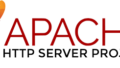

コメント